როდესაც Microsoft Edge დანერგილია Chromium-ზე დაფუძნებულ ძრავზე, ბრაუზერის მომხმარებლის გამოცდილება მკვეთრად გაიზარდა. ამან ბევრი მომხმარებელი მიიზიდა და ბევრმა მომხმარებელმა უკვე დაიწყო Microsoft Edge-ის ნაგულისხმევი ბრაუზერის გამოყენება. თუმცა, ისევე როგორც ყველა სხვა ბრაუზერს, Edge-საც აქვს შეცდომების საკუთარი წილი.
Edge-ის ბევრმა მომხმარებელმა განაცხადა, რომ უეცრად ყველა ჩანართი იყინება და ჩნდება შეცდომა RESULT_CODE_HUNG. შეცდომის სრული შეტყობინება შემდეგია -
აუ, სნეპი! ამ ვებგვერდის ჩვენებისას შეფერხება მოხდა. შეცდომის_კოდი: RESULT_CODE_HUNG
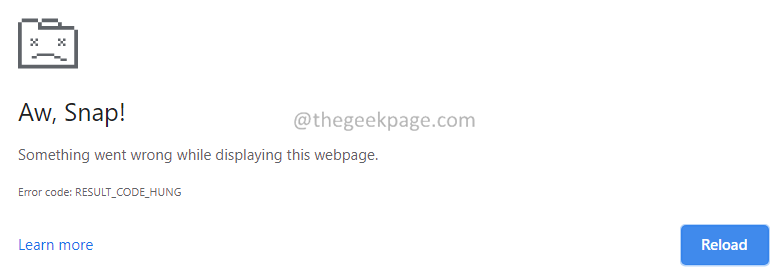
ამ შეცდომის დანახვის პოტენციური მიზეზებია:
- ქსელის ხარვეზები, რაც იწვევს არასტაბილურ კავშირს.
- გაფართოებები, რომლებიც ხელს უშლიან ბრაუზერის მუშაობას.
- ვებსაიტები, რომლებიც შეიცავს კოდს, რომლის შედგენა შეუძლებელია ბრაუზერის მიერ.
თუ ხედავთ ამ შეცდომას და გაინტერესებთ როგორ გამოასწოროთ ის, არ ინერვიულოთ. ამ სახელმძღვანელოში, ჩვენ ჩამოვთვალეთ რამდენიმე გამოსწორება, რომელიც დაგეხმარებათ ბრაუზერის შეცდომის გადაჭრაში შეცდომის კოდით RESULt_CODE_HUNG. გთხოვთ, სცადოთ გამოსწორებები იმავე თანმიმდევრობით, როგორც ეს მოცემულია ქვემოთ.
Სარჩევი
შესწორება 1: დარწმუნდით, რომ თქვენი კავშირი სტაბილურია
ზოგჯერ, ეს შეცდომა ჩანს, რადგან არ არის სათანადო კავშირი. სანამ სხვა შესწორებებს გააგრძელებთ, შეამოწმეთ არის თუ არა თქვენი ინტერნეტ კავშირი სტაბილური. თუ ხედავთ, რომ კავშირი არ არის სტაბილური, სცადეთ გადაერთოთ უსადენო კავშირზე უსადენო კავშირზე.
შესწორება 2: გადატვირთეთ ჩანართი
ეს მარტივი გამოსწორება დაეხმარა რამდენიმე დაზარალებულ მომხმარებელს.
ნაბიჯი 1: დააწკაპუნეთ ღილაკს გადატვირთვა, რომელიც მდებარეობს საძიებო ზოლთან ახლოს, როგორც ეს ნაჩვენებია ქვემოთ.
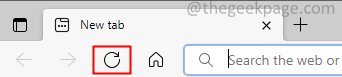
სცადეთ გადატვირთოთ ყველა ჩანართი, რომელიც აჩვენებს ამ შეცდომას.
დაფიქსირება 3: ბრაუზერის მონაცემების გასუფთავება
ნაბიჯი 1: გახსენით Edge ბრაუზერი.
ნაბიჯი 2: საძიებო ზოლში, რომელიც მდებარეობს ზედა ნაწილში, ჩაწერეთ ქვემოთ მოცემული ბრძანება
edge://settings/clearBrowserData

ნაბიჯი 3: გამოჩენილ ამომხტარ ფანჯარაში აირჩიეთ ჩამოსაშლელი მენიუდან Ყოველთვის.
ნაბიჯი 4: შეამოწმეთ ქუქი ფაილები და საიტის სხვა მონაცემები ვარიანტი.
ნაბიჯი 5: შეამოწმეთ ქეშირებული სურათები და ფაილები ვარიანტი.
ნაბიჯი 6: ბოლოს დააწკაპუნეთ გასუფთავება ახლა ღილაკი.
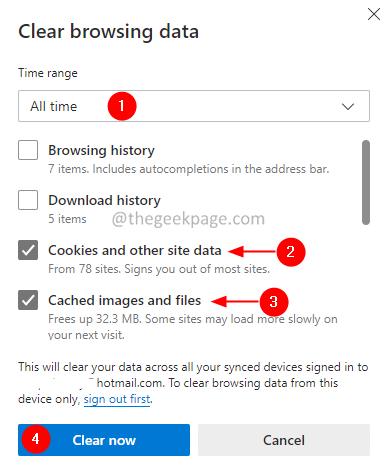
შეამოწმეთ ეს ეხმარება თუ არა. თუ არა, სცადეთ შემდეგი გამოსწორება.
შესწორება 4: განაახლეთ თქვენი ბრაუზერი
ეს იყო Edge-ის ზოგიერთ ვერსიაში შეცდომა და გამოსწორდა ბოლო ვერსიებში. ბევრმა დაზარალებულმა მომხმარებელმა განაცხადა, რომ მათ შეძლეს ამ პრობლემის გადაჭრა Edge ბრაუზერის ბოლო ვერსიაზე განახლებით.
ნაბიჯი 1: გახსენით Edge ბრაუზერი.
ნაბიჯი 2: საძიებო ზოლში, რომელიც მდებარეობს ზედა ნაწილში, შეიყვანეთ ქვემოთ მოცემული ბრძანება:
edge://settings/help
ნაბიჯი 3: თუ ხედავთ, რომ Microsoft Edge განახლებულია. ეს ნიშნავს, რომ ბრაუზერი განახლებულია.
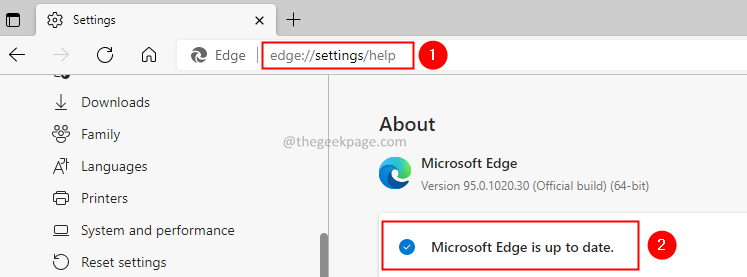
ნაბიჯი 4: როდესაც ბრაუზერი არ არის განახლებული, Microsoft Edge არის განახლებული შეტყობინების ნაცვლად, ხედავთ შეტყობინებას, რომელშიც ნათქვამია, რომ განახლება ხელმისაწვდომია.
ნაბიჯი 5: დააჭირეთ ჩამოტვირთვა ღილაკს და დაიწყეთ ინსტალაცია.
დაფიქსირება 5: შეცვალეთ DNS სერვერი
ნაბიჯი 1: გახსენით დიალოგის გაშვება გამოყენებით Win + R.
ნაბიჯი 2: აკრიფეთ ncpa.cpl და დაარტყა შედი.
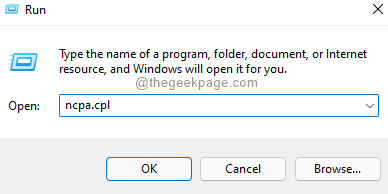
ნაბიჯი 3: ფანჯარაში, რომელიც გამოჩნდება, დააწკაპუნეთ მაუსის მარჯვენა ღილაკით Ქსელის შეერთება.
ნაბიჯი 4: აირჩიეთ Თვისებები.
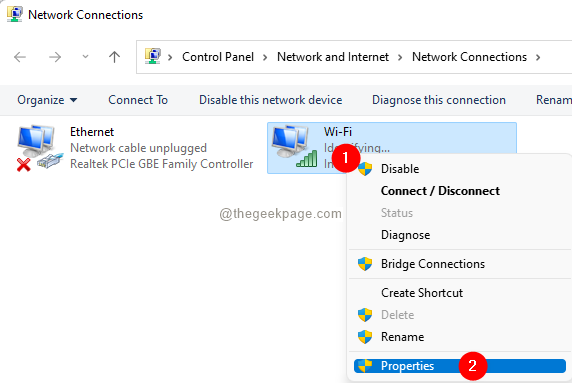
ნაბიჯი 5: თვისებების ფანჯარაში, რომელიც იხსნება, ორჯერ დააწკაპუნეთ ინტერნეტ პროტოკოლის ვერსია 4 (TCP/IPv6).
ნაბიჯი 6: In ინტერნეტ პროტოკოლის ვერსიის 4 (TCP/IPv6) თვისებები ფანჯარაში, დარწმუნდით, რომ იმყოფებით ზოგადი ჩანართი.
ნაბიჯი 7: დააწკაპუნეთ გამოიყენეთ შემდეგი DNS სერვერის მისამართები.
ნაბიჯი 8: შეიყვანეთ Google საჯარო DNS სერვერის მისამართი.
სასურველი DNS მისამართი: 8.8.8.8 ალტერნატიული DNS მისამართი: 8.8.4.4
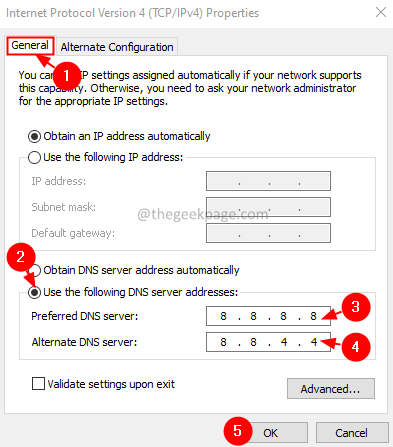
ნაბიჯი 9: დახურეთ და ხელახლა გახსენით Edge ბრაუზერი.
გამოსწორება 6: შეამოწმეთ, ბრაუზერის რომელიმე გაფართოება იწვევს თუ არა პრობლემას
ნაბიჯი 1: გახსენით Edge ბრაუზერი.
ნაბიჯი 2: ფანჯრის ზედა მარჯვენა კუთხეში დააჭირეთ მენიუს (სამი წერტილი)
ნაბიჯი 3: აირჩიეთ ახალი InPrivate ფანჯარა.
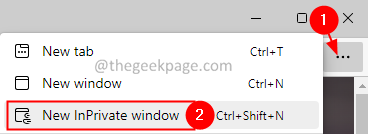
ნაბიჯი 4: პირად ფანჯარაში, რომელიც იხსნება, ჩაწერეთ ქვემოთ მოცემული ბრძანება საძიებო ზოლში, რომელიც მდებარეობს ზედა.
edge://extensions/
ნაბიჯი 5: თქვენ შეძლებთ ბრაუზერში დაინსტალირებული გაფართოებების სიის ნახვას.
ნაბიჯი 6: გამორთეთ ერთი გაფართოება ერთდროულად. ამის გაკეთება შეგიძლიათ გაფართოების გვერდით მდებარე ღილაკის გადართვით.
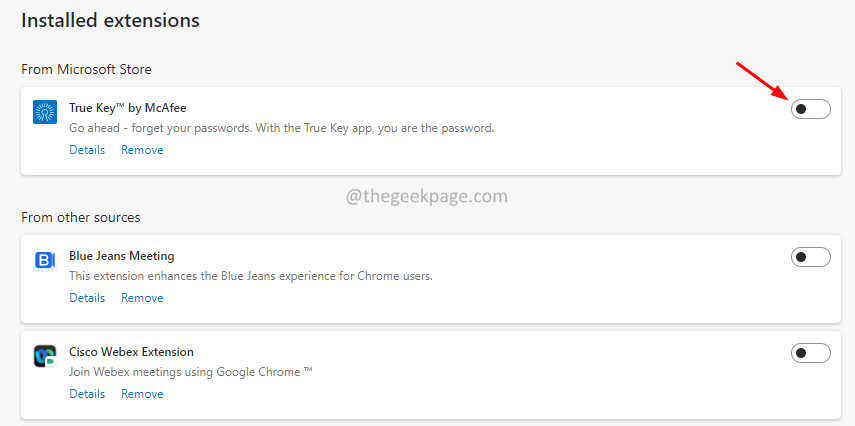
ნაბიჯი 7: შეამოწმეთ პრობლემა მოგვარებულია თუ არა. თუ გაფართოების გამორთვა დაეხმარა, ეს ნიშნავს, რომ გაფართოება დამნაშავეა.
ნაბიჯი 8: პრობლემის მოსაგვარებლად, ამოიღეთ გაფართოება Edge-დან. უბრალოდ, დააწკაპუნეთ Remove ოფციაზე, როგორც ნაჩვენებია ქვემოთ.
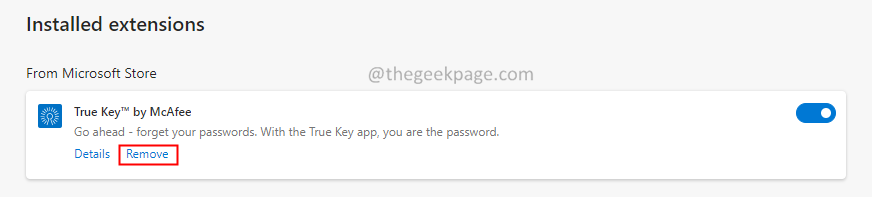
შესწორება 7: წაშალეთ მესამე მხარის უსაფრთხოების კომპლექტი
მესამე მხარის უსაფრთხოების კომპლექტები, როგორიცაა Nortan, MalwareBytes, ცნობილია, რომ იწვევს ამ შეცდომას. თუ რაიმე კონკრეტული განახლების შემდეგ შეამჩნევთ შეცდომას, ეს შეიძლება იყოს უსაფრთხოების ამ კომპლექტების გამო.
ნაბიჯი 1: გეჭიროთ ღილაკები Windows+r ერთად.
ნაბიჯი 2: Run ფანჯარაში ჩაწერეთ appwiz.cpl, და დააწკაპუნეთ შეიყვანეთ გასაღები.
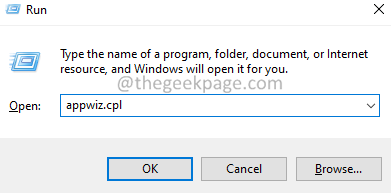
ნაბიჯი 3: პროგრამის და ფუნქციების ფანჯარაში, რომელიც იხსნება, იპოვეთ მესამე მხარის უსაფრთხოების კომპლექტი.დააწკაპუნეთ მასზე მარჯვენა ღილაკით და აირჩიეთ დეინსტალაცია.
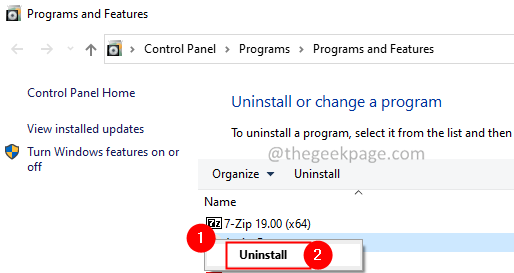
ნაბიჯი 4: მიჰყევით ინსტრუქციას საფუძვლიანად და დაასრულეთ დეინსტალაციის პროცესი.
დაფიქსირება 8: გადააყენეთ ბრაუზერის პარამეტრები
ნაბიჯი 1: გახსენით Edge ბრაუზერი.
ნაბიჯი 2: საძიებო ზოლში, რომელიც მდებარეობს ზედა ნაწილში, ჩაწერეთ ქვემოთ მოცემული ბრძანება
edge://settings/resetProfileSettings

ნაბიჯი 3: ამომხტარ ფანჯარაში, რომელიც გამოჩნდება, დააწკაპუნეთ გადატვირთვის ღილაკზე, როგორც ეს ნაჩვენებია ქვემოთ.
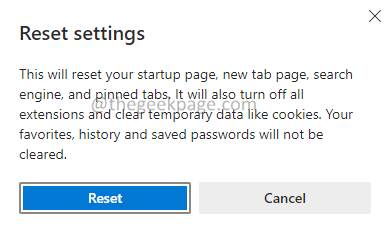
იმედია, ამან უნდა მოაგვაროს პრობლემა.
გამოსწორება 9: გამოიყენეთ სხვა ბრაუზერი
თუ ზემოაღნიშნული გამოსწორებებიდან არცერთი არ მუშაობს, სცადეთ გამოიყენოთ სხვა ბრაუზერები, როგორიცაა Chrome, Firefox და ა.შ. ამ პრობლემის მოსაგვარებლად.
Სულ ეს არის. ვიმედოვნებთ, რომ ეს სტატია იყო ინფორმაციული. გთხოვთ, დააკომენტარეთ და შეგვატყობინეთ გამოსწორება, რომელიც დაგეხმარათ RESULT_CODE_HUNG შეცდომის გადაჭრაში.
გმადლობთ, რომ კითხულობთ.

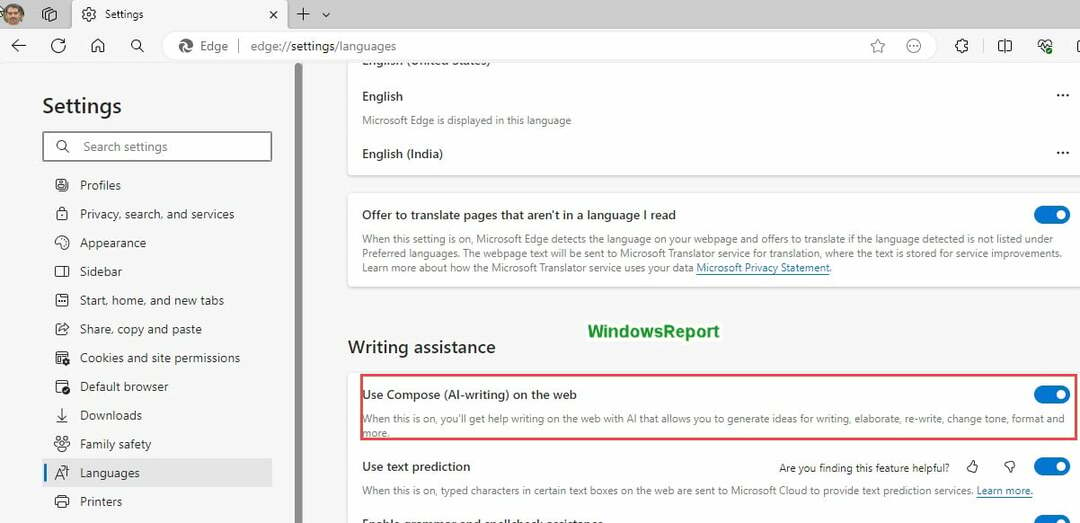
![უკაცრავად, მე ვერ ვწვდები თქვენს ვებ-გვერდს კოპილოტის შეცდომა [დასწორებულია]](/f/013c8a46ffc30f15ea2835cbc34424eb.png?width=300&height=460)